如何安装三菱_GX_DEVELOPER_V7软件
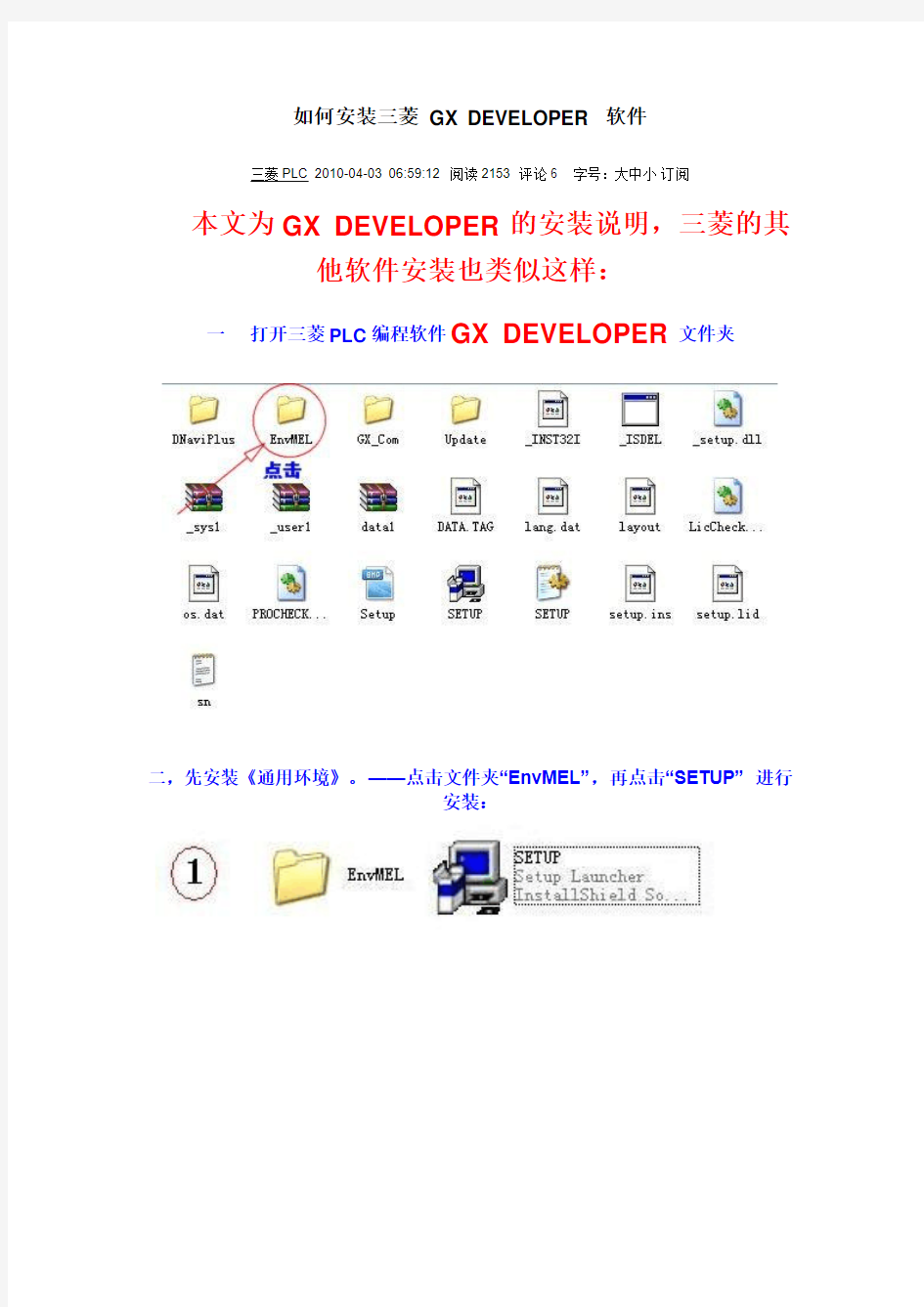

如何安装三菱GX DEVELOPER 软件
三菱PLC 2010-04-03 06:59:12 阅读2153 评论6 字号:大中小订阅本文为GX DEVELOPER的安装说明,三菱的其
他软件安装也类似这样:
一打开三菱PLC编程软件GX DEVELOPER文件夹
二,先安装《通用环境》。——点击文件夹“EnvMEL”,再点击“SETUP” 进行
安装:
点击“下一个”出现《信息》对话框
点击下一个,设置程序已经在你的计算机上安装完成。
点击“结束”按钮。完成设置,通用环境安装完毕。
三点击“后退”按钮,返回到原来的文件夹“GX Developer”,点击
“SETUP”
同时出现三菱公司标志和软件系列号,并且开始安装“安装向导”
注意下面的“安装”提示,在安装的时候,最好把其他应用程序关掉,包括杀毒软件,防火墙,IE,办公软件。
因为这些软件可能会调用系统的其他文件,影响安装的正常进行。
点击“确定”按钮,出现“欢迎”对话框,欢迎进入设置程序SwnD5-GPPW。本程序将把 SwnD5-GPPW
装入你的计算机。
点击“下一个”,出现“用户信息”
点“下一个” 出现“注册确认”对话框,
输入各种注册信息后,选择“是”,然后出现“输入序列号”对话框,(注意,不同软件的序列号可能会不相同,序列号可以在下载后的压缩包里得到)。
点击:“下一个”,出现“ST语言程序功能”,前面:“打勾”
点击“下一个”千万注意“监视专用”这里不能打勾(安装选项中,每一个步骤要仔细看,有的选项打勾了反而不利)
点击“下一个”,出现三个选项,这两个地方可以打勾
然后点“下一个”,“选择安装目标位置”。
一直点击“下一个”,就开始安装了。
四等待安装过程
五5-10分钟后,安装完成,系统弹出此窗口,点击“确定”
六点击《开始》,在《程序》里可以找到安装好的文件
七打开程序,测试程序是否正常,如果程序不正常,有可能是因为操作系统的DLL文件或者其他系统文件丢失,一般程序会提示是因为少了哪一个文
件而造成的。
某些WINDOWS XP可能与GX DEVELOPER 8 不是太兼容,那么请安装
GX DEVELOPER 7.08
在注册表中删除.开始--运行--regedit
HKEY_LOCAL_MACHINE\SOFTWARE\Microsoft\Windows\CurrentVersion\U ninstall
然后在它的目录下找你的那个程序名称,之后将其删除即可
